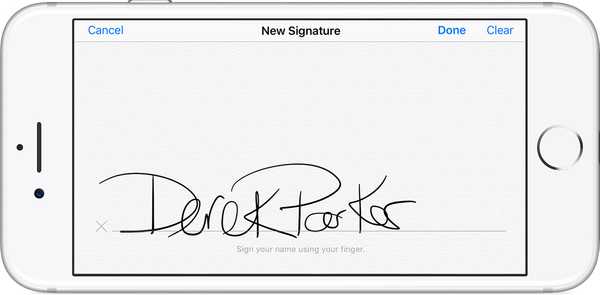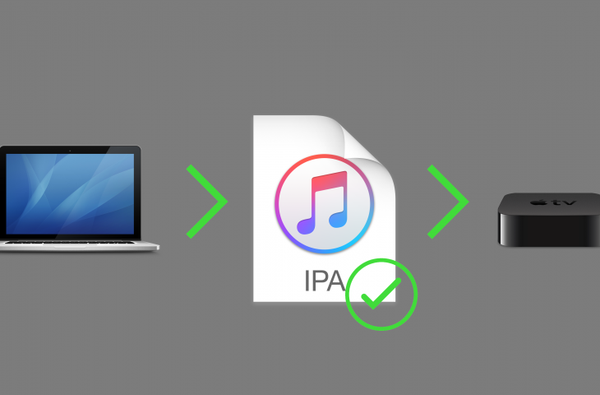

Senza una porta USB-C per collegarlo a un computer, l'Apple TV 4K rientra saldamente nella categoria di "prodotti fastidiosi con cui Apple non vuole che si scherzi". Tuttavia, sebbene sia più facile trasferire le tue app su suo fratello maggiore Apple TV 4, è ancora possibile firmare e trasferire le app su 4K.
La prima cosa da notare è che se sei un utente di Apple TV 4, non è necessario farlo. Il processo è piuttosto complicato (almeno per la prima volta) e sebbene funzionerà perfettamente su Apple TV 4, non ha senso utilizzare Cydia Impactor in una frazione del tempo. Per fare ciò, segui Passaggi 1-6 della nostra altra guida, sostituendo qualsiasi riferimento a LiberTV con l'app scelta per il sideload.
Utenti di Apple TV 4K, continua a leggere.
Prerequisiti
Devono essere eseguite solo le seguenti fasi preliminari una volta. Una volta che sei pronto, non dovrai mai ripeterli. Se hai già seguito questi passaggi e scaricato già un'app, puoi andare avanti Come firmare un'app.
Prima di iniziare, devi avere:
1) Un computer Mac, un Hackintosh o un computer che esegue macOS in una macchina virtuale.
2) Xcode, che puoi scaricare gratuitamente dal Mac App Store.
3) L'applicazione iOS App Signer, disponibile gratuitamente dal sito Web ufficiale.
4) Hai registrato il tuo ID Apple come account sviluppatore gratuito, cosa che puoi fare molto rapidamente sul portale Apple Developer.
5) Aggiunto il tuo ID Apple nelle Preferenze di Xcode, pronto per firmare le app.
6) Associato il tuo computer con Apple TV 4K in modo da poterti connettere ad Xcode. Questo è facilmente possibile seguendo la guida di Apple sull'argomento.
Come firmare un'app
Se sai che la tua app è già firmata e vuoi semplicemente trasferirla su Apple TV 4K, puoi saltare a Come eseguire il sideload di un'app. Esempi di questo scenario includono app salvate che hai precedentemente firmato con iOS App Signer e che devi solo trasferire nuovamente sul tuo dispositivo e app pre-firmate da qualcun altro con un certificato valido che desideri utilizzare.
Se non sai cosa significhi o non sei sicuro che l'app sia firmata, dovresti supponi che l'app non sia firmata e segui le istruzioni in questa sezione.
Il primo passo sarà creare un certificato e un profilo di provisioning con cui firmare l'app. Lettori con a pagato l'account sviluppatore può crearli sul sito degli sviluppatori Apple, sotto Certificati, identificatori e profili. Tuttavia, questo è complicato e i lettori con un account sviluppatore gratuito non possono fare tutto. Per questo motivo, ti consiglio di utilizzare il seguente metodo, che trovo molto più semplice:
1) Lanciare Xcode.

Sotto Xcode, Preferenze, Account, controlla che il tuo ID Apple sia stato aggiunto. Questo è per firmare le nostre app. In caso contrario, premi + per aggiungere un account, selezionare ID Apple, e quindi accedi.
2) Ora, nella barra dei menu selezionare File, Nuovo progetto, tvOS, app a vista singola.

3) Ora inserisci i dettagli del progetto. Il nome del prodotto dovrebbe normalmente essere il nome dell'app che desideri trasferire, ad esempio Kodi. Il Nome dell'Organizzazione potrebbe essere letteralmente qualsiasi cosa. Il Identificatore dell'organizzazione è normalmente com. seguito da una stringa personale che puoi utilizzare per tutte le tue app, ad esempio com.idownloadblog.
UN Identificatore del pacchetto verrà generato automaticamente da questi due campi. Nell'esempio che ho dato sopra, il mio identificatore di bundle sarebbe com.idownloadblog.kodi. Il tuo sarà diverso. Il Squadra dovrebbe essere l'ID Apple che hai aggiunto Passo 1) sopra.

4) Una volta aperto il progetto, configurarlo come mostrato di seguito. Assicurati di selezionare il tuo specifico Unità Apple TV 4K in alto a sinistra, non generica. Per fare ciò, deve essere collegato al computer tramite la stessa rete Wi-Fi.
Il Identità i campi devono essere compilati automaticamente con le informazioni da Passaggio 3). Il firma i campi dovere fai selezionare il tuo ID Apple e mostralo nessun errore. Seleziona la versione corrente del firmware della tua Apple TV 4K in Obiettivo di distribuzione.

Mentre esegui questo Xcode, dovresti creare automaticamente un profilo di provisioning e un certificato per la tua app / dispositivo, che puoi vedere elencati in firma sezione sopra.
Ora puoi uscire da Xcode.
5) Lanciare Firmatario dell'app iOS. Trascina l'app in cui desideri accedere File di input campo.

Sotto Certificato di firma, seleziona l'ID Apple che usi in Xcode (da Passo 1)). Per Profilo di provisioning, seleziona il profilo che Xcode ha generato automaticamente per te. Probabilmente avrà il Identificatore del pacchetto che è stato creato con il progetto Xcode in Passaggio 3), per esempio, com.idownloadblog.kodi.
Gli altri campi possono essere ignorati. Colpire Inizio e salva l'app ora firmata sul desktop.
Se in futuro avrai bisogno di ricaricare di nuovo questa app, tienila salvata sul tuo computer. Ciò eviterà di ripetere alcune delle guide la prossima volta.
6) Ripetere Passaggi 2) -5) per qualsiasi altra app che desideri caricare di sideload. Ricorda di modificare i dettagli nel progetto Xcode e nel firmatario dell'app iOS ogni volta, in modo che corrispondano all'app, all'ID Apple e all'unità Apple TV che stai utilizzando.
Ora sei pronto per il sideload delle app su Apple TV 4K.
Come eseguire il sideload di un'app
1) Una volta pronte le app firmate, avvia Xcode e seleziona Finestra, dispositivi e simulatori dalla barra dei menu.
Assicurati che la tua Apple TV 4K sia connessa ed evidenziata nella barra laterale.

2) Clicca il + per aggiungere un'app. Seleziona le tue app firmatedal desktop (o ovunque tu li abbia salvati) per trasferirli su Apple TV 4K.
3) Le app ora dovrebbero apparire sulla schermata principale di Apple TV. Esci da Xcode e goditi le tue app trasferite su Apple TV 4K.
Informazioni aggiuntive
Se disponi di un account sviluppatore Apple gratuito (e non hai un jailbreak) dovrai ricaricare di nuovo le tue app ogni 7 giorni. Se hai un account a pagamento, durerà per un anno.
In futuro, salta il Prerequisiti sezione. Per eseguire il sideload di nuove app non firmate, seguire le sezioni Come firmare un'app e Come eseguire il sideload di un'app ancora. Per eseguire il sideload di app precedentemente firmate per le quali è già stato creato un progetto Xcode e per la firma del certificato, seguire Come eseguire il sideload di un'app solo.
Se mantieni le app firmate alla fine di Passaggio 5) nella sezione Come firmare un'app, puoi rassegnare le dimissioni con facilità utilizzando iOS App Signer. Inseriscili e usa il Iscriviti nuovamente opzione, quindi spingerli attraverso come descritto in Come eseguire il sideload di un'app.
Meno male! Il processo non è in realtà così male come sembra; molti passaggi possono essere saltati dopo la prima volta e altri diventano una seconda natura.
I problemi? Fammi sapere se sei bloccato nella sezione commenti e proverò ad aiutarti.